Os mostramos la forma de poder añadir widgets en el Apple Watch y así tener más a mano toda esa información que necesitamos en el día a día.

Hoy os vamos a enseñar a añadir widgets al Apple Watch. Ideal para potenciar aun más nuestro reloj, sin necesidad de tener que ir abriendo aplicaciones.
El reloj de Apple se ha convertido, para todos aquellos usuarios que lo poseen, en un dispositivo indispensable. Y es que a día de hoy, no te imaginas tu día a día sin este dispositivo inteligente. Con el, tenemos de un vistazo a nuestra muñeca, toda la información que queremos o necesitamos.
Además, ahora también tenemos la posibilidad de ir añadiéndonoslo widgets que hacen que veamos mucha más información sin hacer prácticamente nada más que girar la muñeca.
Cómo poner widgets en el Apple Watch:
El proceso es bien sencillo y como hemos comentado, nos vendrá realmente bien para potenciar aun más nuestro reloj, con información importante para nosotros.
Por lo tanto, para acceder a este apartado de los widgets, debemos deslizar la pantalla hacia arriba. Es el mismo movimiento que hacíamos antes para abrir el centro de control. Una vez lo tenemos abierto, veremos que ya nos aparecen varios de estos en esta pantalla.

Lo que hacemos ahora cuando tengamos abiertos estos widgets, es mantener presionada la pantalla y podremos editarlos, moverlos e incluso añadir nuevos, pulsando sobre el botón «+».
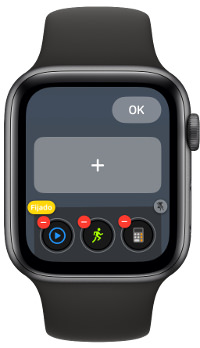
De esta forma tan sencilla, podremos ir añadiendo nuevos, moviendo los que ya tenemos e incluso modificando los ya existentes. Sin lugar a dudas, una genial opción, que como os decimos, nos viene muy bien ya que prácticamente con girar la muñeca, tenemos a la vista toda la información que deseamos.
Apasionado del mundo Apple. Me gusta compartir y enseñar mis conocimientos en este mundo 2.0